本原创教程由芯驿电子科技(上海)有限公司(ALINX)创作,版权归本公司所有,如需转载,需授权并注明出处(http://www.alinx.com)。
适用于板卡型号:
PGL22G/PGL12G
1.文档简介
本文讲解如何安装Pango Design Suite 2020.3。
2.Pango Design Suite 简介
Pango Design Suite是深圳市紫光同创电子有限公司的FPGA开发软件,截止到目前,软件的最新版本为Pango Design Suite 2020.3。其最新的软件可到www.pangomicro.com下载。下载需要注册账号,然后才能下载。
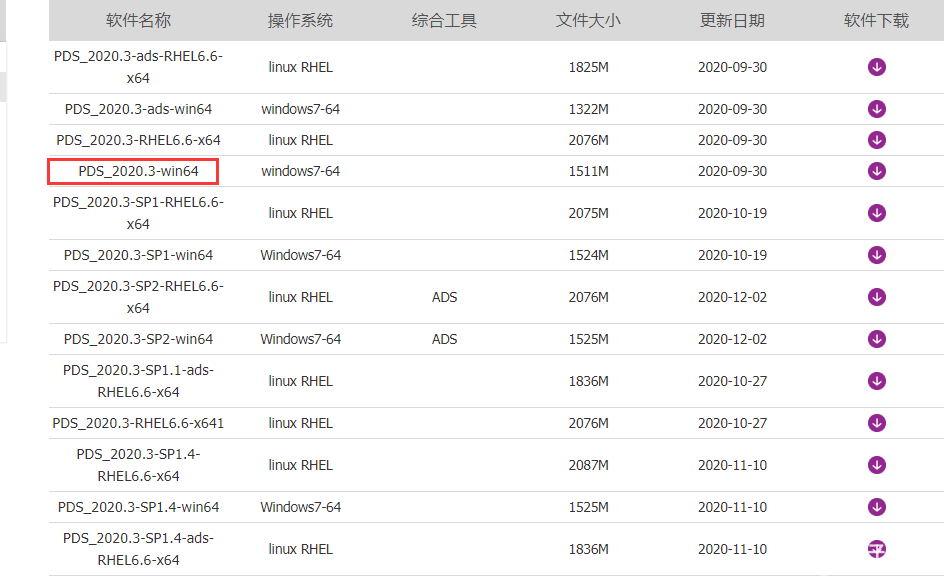
接下来介绍Pango Design Suite 2020.3软件的安装。
3.安装步骤
教程中Pango Design Suite 2020.3有Linux版本和windows版本;安装过程是在win10 64位下进行的,在解压后的软件包中找到“setup.exe”安装文件。注意:一般安装包不能解压在有中文路径的目录下。
注意,在安装之前请把电脑上的所有杀毒软件关闭确保能够正常安装
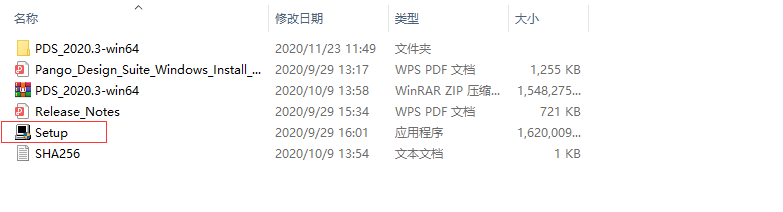
3.1 双击“setup.exe”出现如下界面,点击“Next”
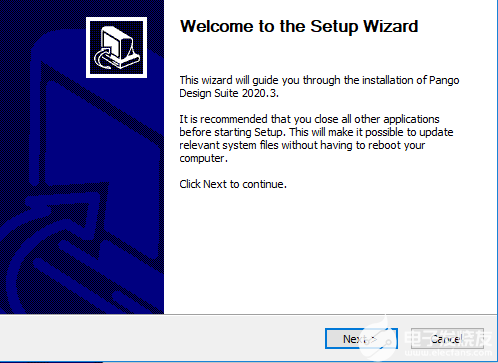
3.2 在弹出的界面中选“ I Agree”,
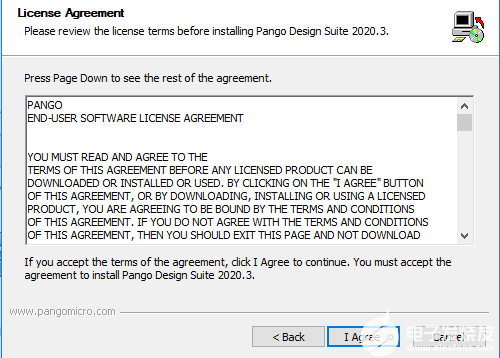
3.3 接下来安装路径保持默认,不用修改,单击“Install”,
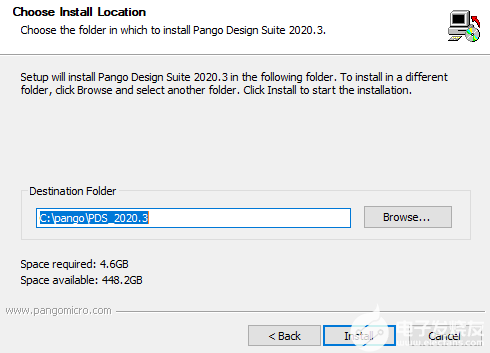
3.4 可以看到安装正在进行的界面,结束后点击“Finish“,
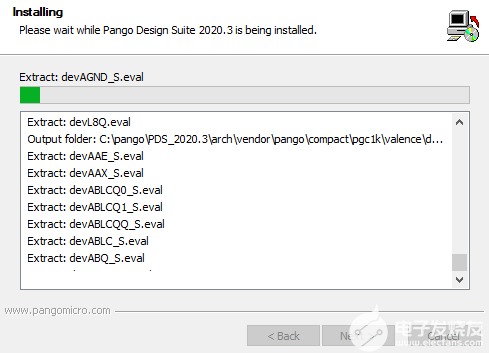
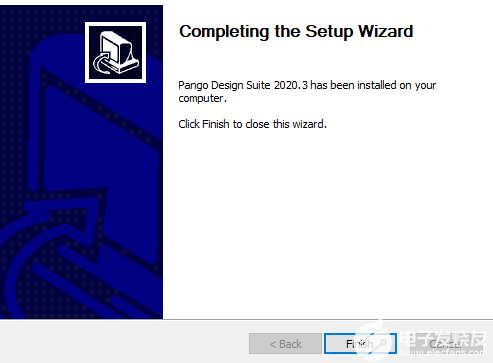
3.5 接着在弹出对话框中提示是否需要安装vcredist_VS2017.exe。若电脑之前未安装过则需要安装此运行库后才能运行 PDS,点击“是”按钮进行安装;否则无需再次安装,点击“否”按钮不进行安装即。由于以前没有安装过,点击”是“进行安装;
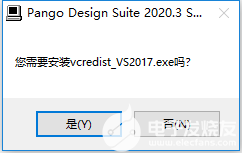
3.6 在如下界面中进行图中设置,点击” 安装“;
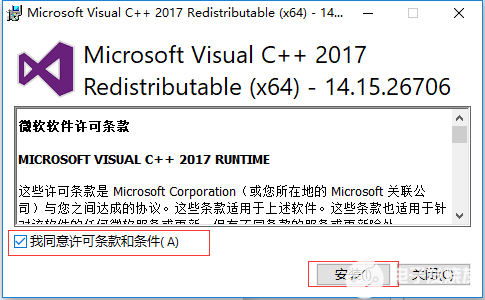
3.7 安装完成后,点击”关闭“;
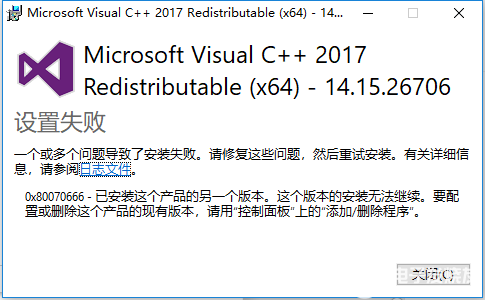
3.8 接下来进行USB 接口的下载器驱动的安装,开发板中用到的USB接口的下载器,所以点击” 是“,按下面界面设置进行,直到完成。
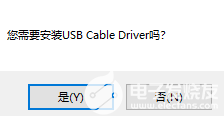
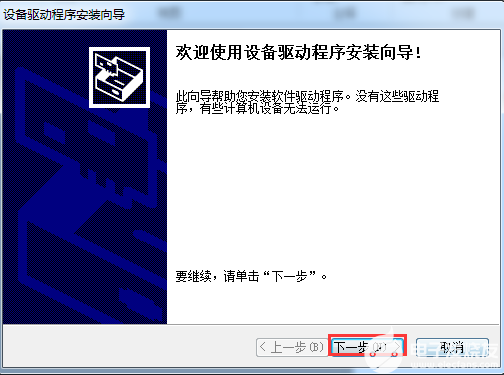
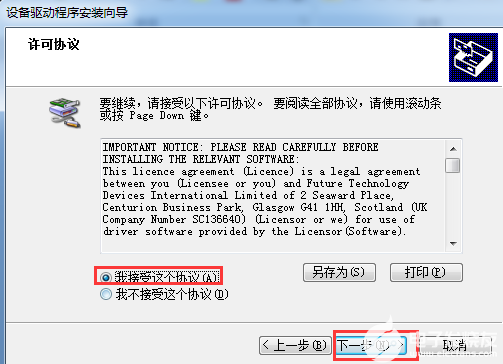
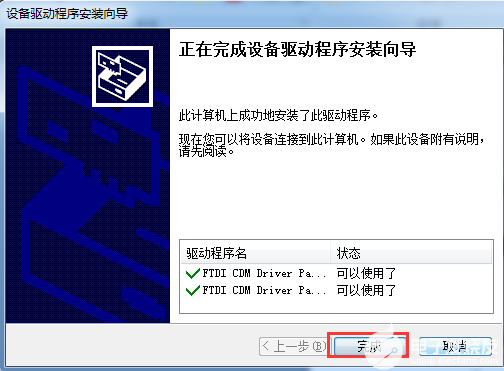
3.9 如下界面的意思是问要不要安装Parellel Port Driver驱动,开发板中没有用到点击”否“。
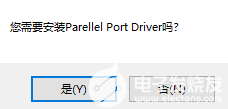
3.10 到此,Pango Design Suite 2020.3软件安装完成,在桌面上可发看到如下图标。
4. License关联
软件安装完成后,要相应的license软件才能正常工作, Pango Design Suite 需要 PDS License 文件,license的获取需跟软件服务商联系网址http://www.pangomicro.com,这里以单机版License来介绍怎样与Pango Design Suite软件关联。
4.1 首先,为了方便管理license文件存放在C盘安装目录下。如下图:
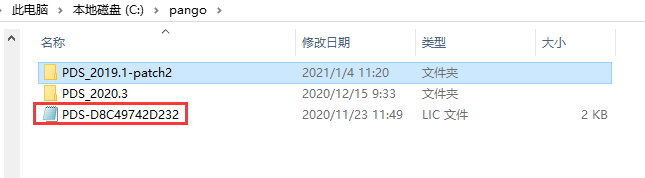
4.2 环境变量设置,在下图的高级系统设置按设置进行,步骤中标注1、2、3、4。环境变量中添加变量名:PANGO_LICENSE_FILE,PDS License 文 件为上图中文件。
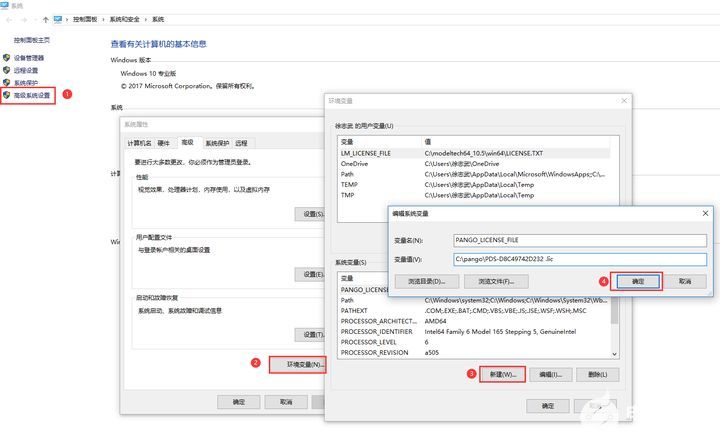
license关联好后点击确定,到此,重启电脑后就可应用软件进行Pango的FPGA开发。如果想要仿真,请继续安装以下内容。
5. Modelsim安装
Modelsim的安装网上资料很多,我们在此不进行讲述了,请自行安装好,Modelsim版本是10.1c 。
6. Pango Design Suite 2020.3与Modelsim联合仿真
6.1 仿真库编译:用户点击 PDS (Pango Design Suite)的【tools】 菜单下的【Compile Simulation Libraries】。
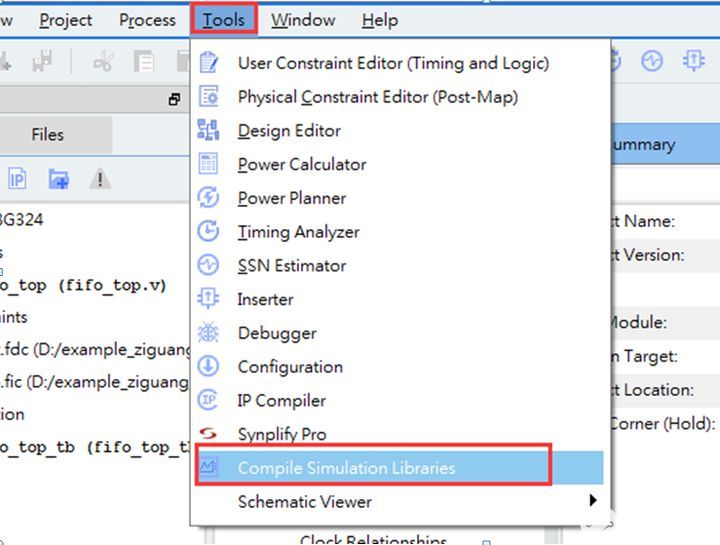
6.2 在弹出的界面中,按红色框中路径设置,把编译库pango_sim_libraries放在C:\modeltech64_10.1c仿真软件文件夹下,点击【compile】 即开始编译。
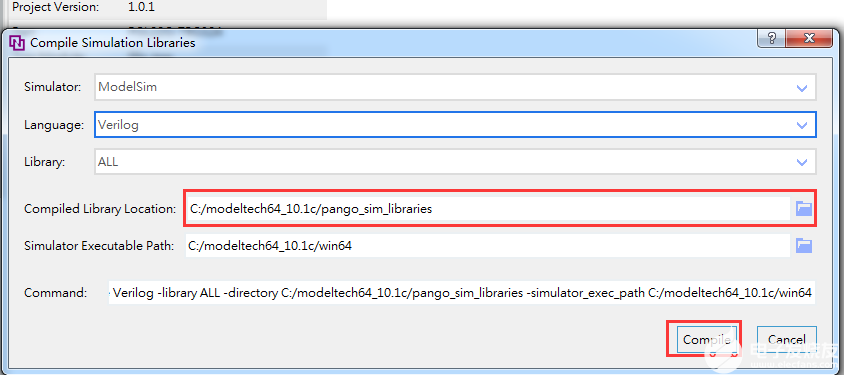
6.3 由于前面没有产个文件夹,在这里会弹出是否创建文件选项,点击“Yes"
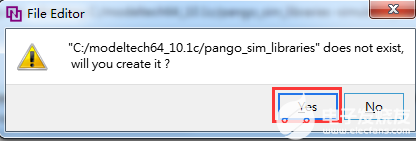
6.4 下面界面是开始进行编译和编译成功的界面;
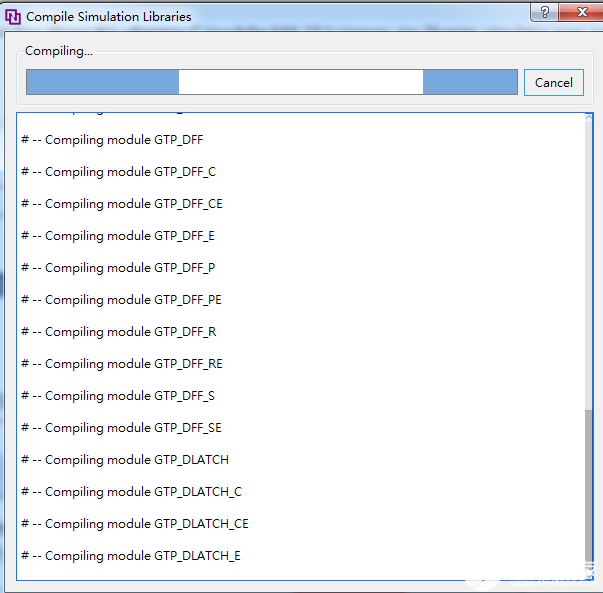
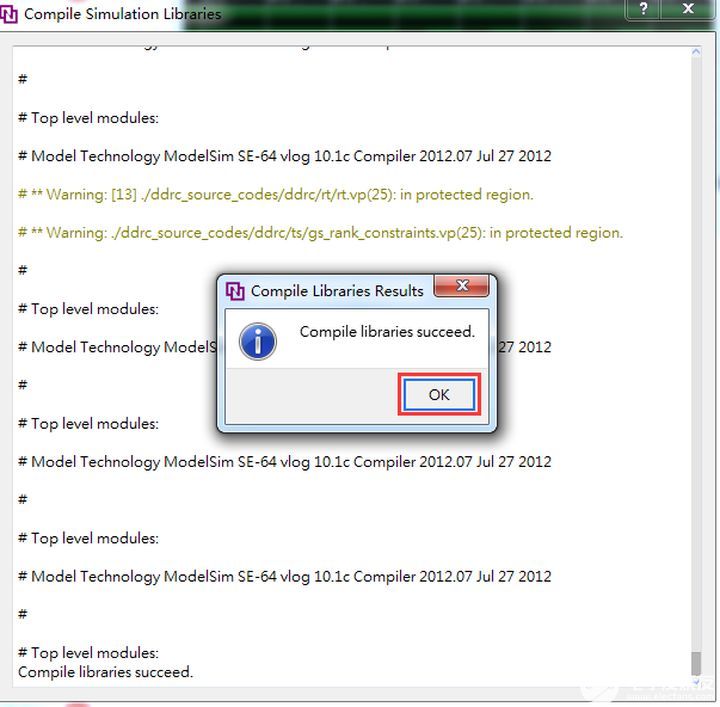
6.5 在完成上述所有步骤后,PDS软件与ModelSim就可以进行联合仿真了。
提示:如果想要了解更为详细的内容请参考官方文档,在这里我们只是给大家起到抛砖引玉的作用,方便大家快速入门。
-
FPGA
+关注
关注
1628文章
21720浏览量
602848 -
Linux
+关注
关注
87文章
11272浏览量
209260 -
WINDOWS
+关注
关注
3文章
3540浏览量
88594 -
编译
+关注
关注
0文章
656浏览量
32847 -
紫光同创
+关注
关注
5文章
85浏览量
27499
发布评论请先 登录
相关推荐




 【紫光同创国产FPGA教程 第一章】Pango Design Suite 2020.3安装
【紫光同创国产FPGA教程 第一章】Pango Design Suite 2020.3安装
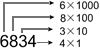










评论